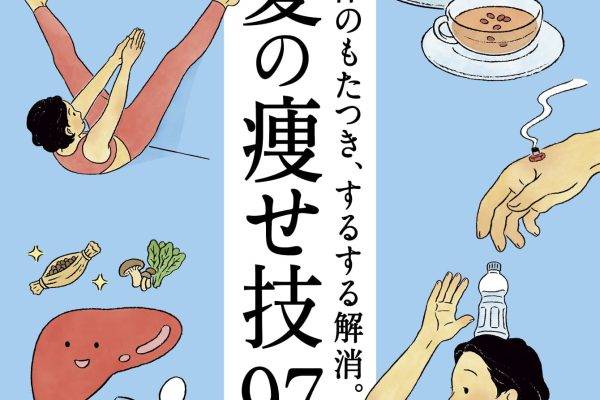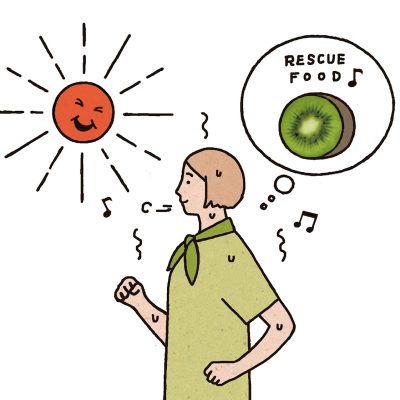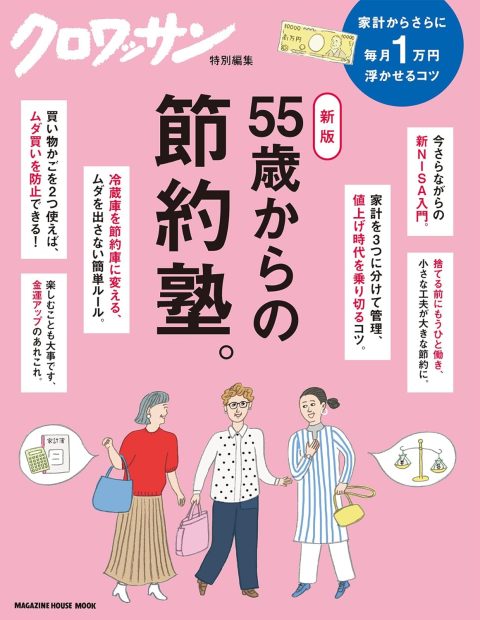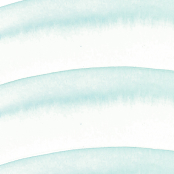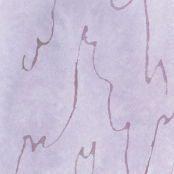知っていると便利なiPhoneの裏技。【得する!大人のスマホ活用術】
イラストレーション・死後くん 文・長谷川未緒
購入時に、取り扱い説明書がついていないiPhone。見よう見まねや、なんとなくで使っているけれど、知っていると便利な機能がたくさん! iPhoneについて発信しているインフルエンサーのkazuyaさんに教わった。
面倒な日時や住所の入力は、この方法で時短になる。
日時入力は頻繁にあるし、数字や漢字、/(スラッシュ)や:(コロン)など、入力したい内容に合わせてキーボードの画面を変えなければならずに面倒だが、これを覚えておけば簡単。
「直近の日付のみですが、おととい、きのう、きょう、あした、あさってなどと入力すると、さまざまなパターンで日付が出てきます。時間も4桁の数字を入力すれば、何時何分とか00:00などと表示されますよ。住所は郵便番号の7桁を入れれば変換可能です」
よく使う文は辞書に登録を。一発で入力できます!
しょっちゅう入力する文や言葉は、ユーザー辞書に登録しておけば、ラクに入力できる。
「設定」アプリから「一般」をタップ、「キーボード」をタップし「ユーザ辞書」を開く。右上の+マークをタップし、〈単語〉欄に、たとえば「大変お世話になっております。●●会社の▲▲です。」と入れ、〈よみ〉に「たい」と入れると、キーボードで「たい」と入力しただけで全文が変換可。「定型文のほか、メールアドレスやパスワード、難字が使われた名前や地名等を登録しておくと便利です」
Googleマップの経路検索、二度手間していませんか。
Googleマップで目的地までの経路を検索するとき、出発地は自動で現在地が入る。別の場所から行きたい場合、わざわざ経路検索画面を開いて出発地を入力している人が多いのでは?
「たとえば東京駅から帝国劇場に行くルートを知りたいときは、検索ボックスに『東京駅から帝国劇場まで』と入れます。出発地『から』到着地『まで』と入力するのです。そうすると自動で経路検索画面に切り替わり、最短ルートを表示してくれますので、ぜひやってみてください」
この設定で、構図の決まったプロ並みの写真が撮れる!?
スマホで写真を撮るとき斜めになったり、バランスが悪くなったりする場合は、次の設定を。「設定」アプリを開き「カメラ」をタップ、「構図」内の「グリッド」と「水平」をオン。
「プレビュー画面に補助線が出るようになります。この補助線を利用して被写体を水平、垂直になるようにすれば、安定感のある写真が撮れるようになりますよ」
「写真」アプリの標準機能で簡単に切り抜き画像が作れる。

ペットや植物など、お気に入りの写真を長押しするだけで、対象物を背景から切り抜けることをご存じだろうか。
「たとえば猫の写真を撮ったら、猫の部分を長押しします。周りがきらりと光りメニューが表示されるので『共有』→『画像を保存』をタップすると切り抜き画像が『写真』アプリに保存されます。ラインに添付したりできて、楽しいですよ!」
『クロワッサン』1119号より
※このページはiPhoneを前提としています。